校园网提示获取IP信息失败的设置方法
- 格式:doc
- 大小:498.00 KB
- 文档页数:3

在维护校园网的时候,首先要有一个比较完整的思路,比如先检查什么,从哪里入手,寻找问题的根源和相应的解决方法。
一般而言,我在维护的时候更偏向于从计算机的ip地址入手,来分析问题可能出现的原因。
比如是192.168开头的首先想到的是无线路由器的DHCP服务是不是启用了或者网线是不是插在了LAN端口;如果ip地址是169.254开头的会想到是不是网线有问题、网络是不是成环了、计算机的DHCP服务是不是未能启动。
下面就来分享一下在维护过程中遇到的常见情况和解决方法:①客户端提示ip地址获取失败、无法连接到认证服务器。
A.ip地址是192.168.x.x。
如果是使用无线路由器的用户,检查主网线是不是插在了W AN 端口;检查路由器设置不是说被重置了,如果是你们知道该怎么做。
B.ip地址是169.254x.x。
如果是只有一台电脑出现这个问题则查看计算机的DHCP服务是否没有启动,可在运行里面输入services.msc,查看DHCP Client是不是启动状态,不是的话就启动并保持自动启动。
如果这个服务是启动的,则尝试ping网关,看看是否能够ping 通网关,排查端口连接问题。
C.ip是10.30.xx。
个别园区可能是10.x.x.x,10开头的就是我们学校正常的内网ip,如果ip地址获取是正确的但是不能认证,就尝试重新获取ip地址。
当然以上情况是在确定ip地址是设置的自动情况下。
②客户端提示用户MAC地址绑定错误。
A.如果是办理的包月套餐的用户,则查看是否更换了平时的连接,比如从无线连接换成了本地连接,这时候只要在自助服务里面自主解绑就行了。
B.如果不是包月套餐用户,出现这个问题大多数是使用本地连接网卡的用户。
在设备管理器里面右键本地连接网卡——属性——高级——网络地址(或者Address)——更改为“不存在”。
③客户端提示动态ip绑定错误。
A.也是从ip地址入手,解决方法参照①。
B.在网络共享中心里打开更改适配器设置,右键相应的网卡,取消掉小锐wifi驱动前面的勾,如果此时能够正常认证就说明是小锐wifi造成的问题,这个问题一般出现在使用本地连接的计算机上。
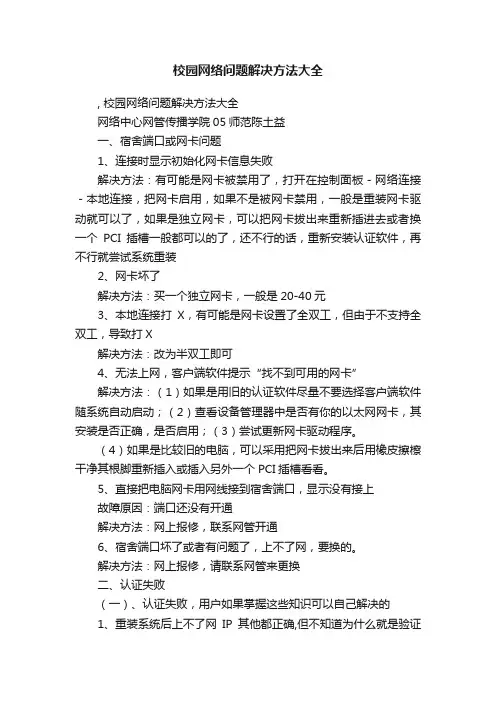
校园网络问题解决方法大全, 校园网络问题解决方法大全网络中心网管传播学院05师范陈土益一、宿舍端口或网卡问题1、连接时显示初始化网卡信息失败解决方法:有可能是网卡被禁用了,打开在控制面板-网络连接-本地连接,把网卡启用,如果不是被网卡禁用,一般是重装网卡驱动就可以了,如果是独立网卡,可以把网卡拔出来重新插进去或者换一个PCI插槽一般都可以的了,还不行的话,重新安装认证软件,再不行就尝试系统重装2、网卡坏了解决方法:买一个独立网卡,一般是20-40元3、本地连接打X,有可能是网卡设置了全双工,但由于不支持全双工,导致打X解决方法:改为半双工即可4、无法上网,客户端软件提示“找不到可用的网卡”解决方法:(1)如果是用旧的认证软件尽量不要选择客户端软件随系统自动启动;(2)查看设备管理器中是否有你的以太网网卡,其安装是否正确,是否启用;(3)尝试更新网卡驱动程序。
(4)如果是比较旧的电脑,可以采用把网卡拔出来后用橡皮擦檫干净其根脚重新插入或插入另外一个PCI插槽看看。
5、直接把电脑网卡用网线接到宿舍端口,显示没有接上故障原因:端口还没有开通解决方法:网上报修,联系网管开通6、宿舍端口坏了或者有问题了,上不了网,要换的。
解决方法:网上报修,请联系网管来更换二、认证失败(一)、认证失败,用户如果掌握这些知识可以自己解决的1、重装系统后上不了网IP其他都正确,但不知道为什么就是验证通不过,上不了网,老是认证失败故障原因:一般可能是认证模式选错了。
解决方法:一旦遇到认证失败,首先应该看看自己认证模式有没有选择正确,步骤是:双击认证软件――设置――认证模式设置――选择:使用Ruijie私有组播地址发送认证请求2、认证显示用户名或密码出错,上不了网解决方法:自己填写错误故要查看自己有没有填错,若自己改了认证密码后忘记密码,可以叫网管帮自己再改成自己容易记的认证软件,有时是学校服务器数据更新中(概率很少)3、无法上网,客户端软件一直停留在“正在验证用户名和密码”,怎么办?说明认证服务器忙,请耐心多试几次,若长时间不成功可能是认证服务器的问题,此时请报网络中心。
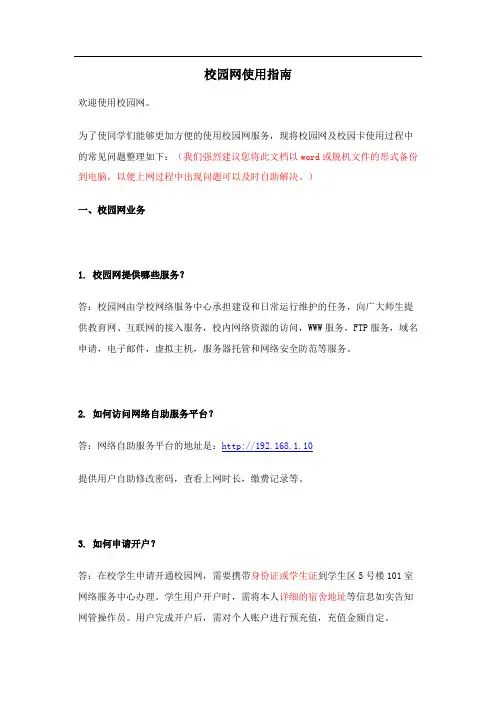
校园网使用指南欢迎使用校园网。
为了使同学们能够更加方便的使用校园网服务,现将校园网及校园卡使用过程中的常见问题整理如下:(我们强烈建议您将此文档以word或脱机文件的形式备份到电脑,以便上网过程中出现问题可以及时自助解决。
)一、校园网业务1. 校园网提供哪些服务?答:校园网由学校网络服务中心承担建设和日常运行维护的任务,向广大师生提供教育网、互联网的接入服务,校内网络资源的访问,WWW服务,FTP服务,域名申请,电子邮件,虚拟主机,服务器托管和网络安全防范等服务。
2. 如何访问网络自助服务平台?答:网络自助服务平台的地址是:http://192.168.1.10提供用户自助修改密码,查看上网时长,缴费记录等。
3. 如何申请开户?答:在校学生申请开通校园网,需要携带身份证或学生证到学生区5号楼101室网络服务中心办理。
学生用户开户时,需将本人详细的宿舍地址等信息如实告知网管操作员。
用户完成开户后,需对个人账户进行预充值,充值金额自定。
4. 学生区校园网的计费策略是什么?答:校园网账户采用预付费方式,包月用户开户费为100元,以后资费为每月50元,计时用户为10元20小时。
余额为0的账户,连续180天未登录网络,自动销户。
5. 系统如何计费?答:校园网认证系统会在每次用户登录时生成账单。
余额不足,停止网络服务。
用户超过180天不登录网络,在余额为0的情况下,自动销户。
6. 申请的校园网账号和密码是什么?答:校园网认证账户的用户名是个人姓名拼音首字母+宿舍号,初始密码是“0 00”。
请用户开户后及时登录“Cams自助服务平台”(http://192.168.1.10)核对个人信息,并修改密码。
注:登录“Cams自助服务平台”必须使用本人的计算机和本人的IP地址。
7.如何网费充值?答:可以到5号楼网络服务中心101进行网费充值。
请避开月底月初高峰期。
8. 使用校园网前,需要做好哪些准备工作?答:连接校园网络需要自备两端带水晶头的网线连接网络适配器和网络端口。

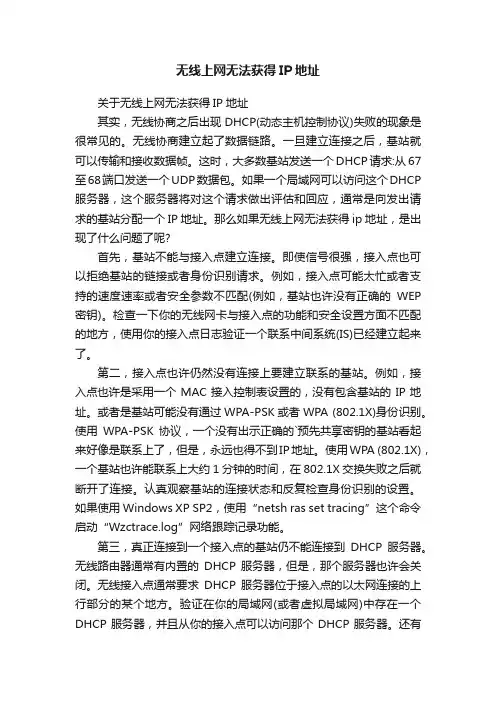
无线上网无法获得IP地址关于无线上网无法获得IP地址其实,无线协商之后出现DHCP(动态主机控制协议)失败的现象是很常见的。
无线协商建立起了数据链路。
一旦建立连接之后,基站就可以传输和接收数据帧。
这时,大多数基站发送一个DHCP请求:从67至68端口发送一个UDP数据包。
如果一个局域网可以访问这个DHCP 服务器,这个服务器将对这个请求做出评估和回应,通常是向发出请求的基站分配一个IP地址。
那么如果无线上网无法获得ip地址,是出现了什么问题了呢?首先,基站不能与接入点建立连接。
即使信号很强,接入点也可以拒绝基站的链接或者身份识别请求。
例如,接入点可能太忙或者支持的速度速率或者安全参数不匹配(例如,基站也许没有正确的WEP 密钥)。
检查一下你的无线网卡与接入点的功能和安全设置方面不匹配的地方,使用你的接入点日志验证一个联系中间系统(IS)已经建立起来了。
第二,接入点也许仍然没有连接上要建立联系的基站。
例如,接入点也许是采用一个MAC接入控制表设置的,没有包含基站的IP地址。
或者是基站可能没有通过WPA-PSK或者WPA (802.1X)身份识别。
使用WPA-PSK协议,一个没有出示正确的`预先共享密钥的基站看起来好像是联系上了,但是,永远也得不到IP地址。
使用WPA (802.1X),一个基站也许能联系上大约1分钟的时间,在802.1X交换失败之后就断开了连接。
认真观察基站的连接状态和反复检查身份识别的设置。
如果使用Windows XP SP2,使用“netsh ras set tracing”这个命令启动“Wzctrace.log”网络跟踪记录功能。
第三,真正连接到一个接入点的基站仍不能连接到DHCP服务器。
无线路由器通常有内置的DHCP服务器,但是,那个服务器也许会关闭。
无线接入点通常要求DHCP服务器位于接入点的以太网连接的上行部分的某个地方。
验证在你的局域网(或者虚拟局域网)中存在一个DHCP服务器,并且从你的接入点可以访问那个DHCP服务器。
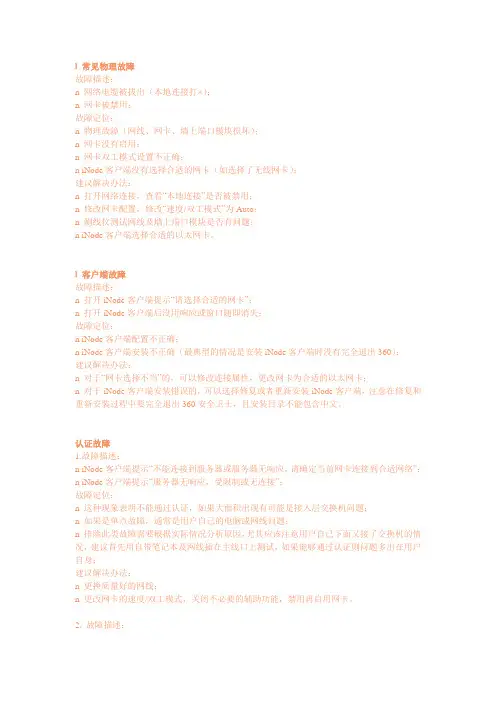
l 常见物理故障故障描述:n 网络电缆被拔出(本地连接打×);n 网卡被禁用;故障定位:n 物理故障(网线、网卡、墙上端口模块损坏);n 网卡没有启用;n 网卡双工模式设置不正确;n iNode客户端没有选择合适的网卡(如选择了无线网卡);建议解决办法:n 打开网络连接,查看“本地连接”是否被禁用;n 修改网卡配置,修改“速度/双工模式”为Auto;n 测线仪测试网线及墙上端口模块是否有问题;n iNode客户端选择合适的以太网卡。
l 客户端故障故障描述:n 打开iNode客户端提示“请选择合适的网卡”;n 打开iNode客户端后没用响应或窗口随即消失;故障定位:n iNode客户端配置不正确;n iNode客户端安装不正确(最典型的情况是安装iNode客户端时没有完全退出360);建议解决办法:n 对于“网卡选择不当”的,可以修改连接属性,更改网卡为合适的以太网卡;n 对于iNode客户端安装错误的,可以选择修复或者重新安装iNode客户端,注意在修复和重新安装过程中要完全退出360安全卫士,且安装目录不能包含中文。
认证故障1.故障描述:n iNode客户端提示“不能连接到服务器或服务器无响应,请确定当前网卡连接到合适网络”;n iNode客户端提示“服务器无响应,受限制或无连接”;故障定位:n 这种现象表明不能通过认证,如果大面积出现有可能是接入层交换机问题;n 如果是单点故障,通常是用户自己的电脑或网线问题;n 排除此类故障需要根据实际情况分析原因,尤其应该注意用户自己下面又接了交换机的情况,建议首先用自带笔记本及网线插在主线口上测试,如果能够通过认证则问题多出在用户自身;建议解决办法:n 更换质量好的网线;n 更改网卡的速度/双工模式,关闭不必要的辅助功能,禁用再启用网卡。
2. 故障描述:n iNode客户端显示“开始验证用户名密码,验证用户名密码”,随即提示“Radius server no response”;故障定位:n 通常为接入交换机与汇聚交换机通信不畅导致;n 常见原因:接入交换机与汇聚交换机之间跳线松了或跳线断掉;n 常见原因:对于在接入交换机和汇聚交换机之间加了透传交换机的,除需检查跳线故障外,还应检查透传交换机;建议解决办法:n 检查接入交换机和汇聚交换机之间的线路是否有故障;n 对于加了透传交换机的,排除线路故障仍没有解决,需查看透传交换机的配置,透传交换机相应的端口应配置为trunk模式,并允许相应的vlan通过。
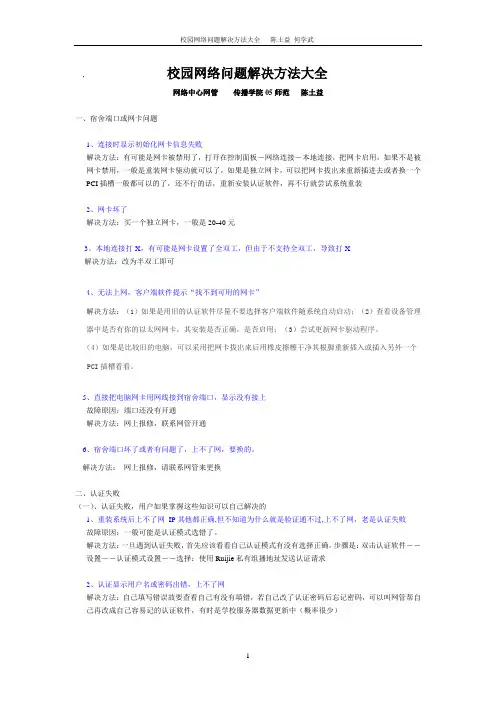
, 校园网络问题解决方法大全网络中心网管传播学院05师范陈土益一、宿舍端口或网卡问题1、连接时显示初始化网卡信息失败解决方法:有可能是网卡被禁用了,打开在控制面板-网络连接-本地连接,把网卡启用,如果不是被网卡禁用,一般是重装网卡驱动就可以了,如果是独立网卡,可以把网卡拔出来重新插进去或者换一个PCI插槽一般都可以的了,还不行的话,重新安装认证软件,再不行就尝试系统重装2、网卡坏了解决方法:买一个独立网卡,一般是20-40元3、本地连接打X,有可能是网卡设置了全双工,但由于不支持全双工,导致打X解决方法:改为半双工即可4、无法上网,客户端软件提示“找不到可用的网卡”解决方法:(1)如果是用旧的认证软件尽量不要选择客户端软件随系统自动启动;(2)查看设备管理器中是否有你的以太网网卡,其安装是否正确,是否启用;(3)尝试更新网卡驱动程序。
(4)如果是比较旧的电脑,可以采用把网卡拔出来后用橡皮擦檫干净其根脚重新插入或插入另外一个PCI插槽看看。
5、直接把电脑网卡用网线接到宿舍端口,显示没有接上故障原因:端口还没有开通解决方法:网上报修,联系网管开通6、宿舍端口坏了或者有问题了,上不了网,要换的。
解决方法:网上报修,请联系网管来更换二、认证失败(一)、认证失败,用户如果掌握这些知识可以自己解决的1、重装系统后上不了网IP其他都正确,但不知道为什么就是验证通不过,上不了网,老是认证失败故障原因:一般可能是认证模式选错了。
解决方法:一旦遇到认证失败,首先应该看看自己认证模式有没有选择正确,步骤是:双击认证软件――设置――认证模式设置――选择:使用Ruijie私有组播地址发送认证请求2、认证显示用户名或密码出错,上不了网解决方法:自己填写错误故要查看自己有没有填错,若自己改了认证密码后忘记密码,可以叫网管帮自己再改成自己容易记的认证软件,有时是学校服务器数据更新中(概率很少)3、无法上网,客户端软件一直停留在“正在验证用户名和密码”,怎么办?说明认证服务器忙,请耐心多试几次,若长时间不成功可能是认证服务器的问题,此时请报网络中心。
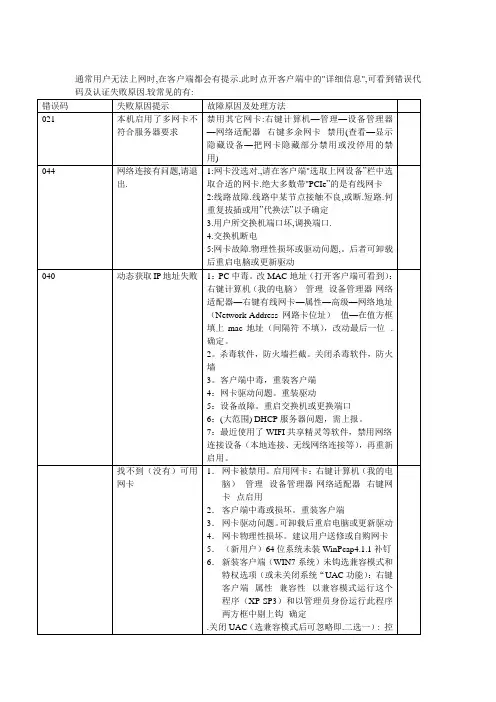
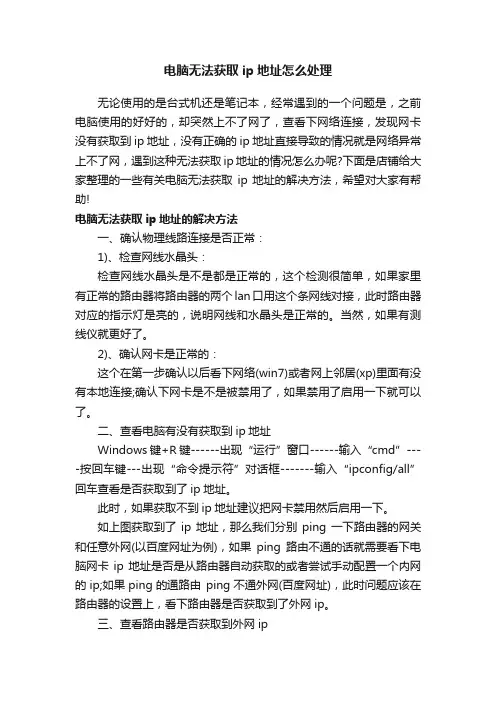
电脑无法获取ip地址怎么处理无论使用的是台式机还是笔记本,经常遇到的一个问题是,之前电脑使用的好好的,却突然上不了网了,查看下网络连接,发现网卡没有获取到ip地址,没有正确的ip地址直接导致的情况就是网络异常上不了网,遇到这种无法获取ip地址的情况怎么办呢?下面是店铺给大家整理的一些有关电脑无法获取ip地址的解决方法,希望对大家有帮助!电脑无法获取ip地址的解决方法一、确认物理线路连接是否正常:1)、检查网线水晶头:检查网线水晶头是不是都是正常的,这个检测很简单,如果家里有正常的路由器将路由器的两个lan口用这个条网线对接,此时路由器对应的指示灯是亮的,说明网线和水晶头是正常的。
当然,如果有测线仪就更好了。
2)、确认网卡是正常的:这个在第一步确认以后看下网络(win7)或者网上邻居(xp)里面有没有本地连接;确认下网卡是不是被禁用了,如果禁用了启用一下就可以了。
二、查看电脑有没有获取到ip地址Windows键+R键------出现“运行”窗口------输入“cmd”----按回车键---出现“命令提示符”对话框-------输入“ipconfig/all”回车查看是否获取到了ip地址。
此时,如果获取不到ip地址建议把网卡禁用然后启用一下。
如上图获取到了ip地址,那么我们分别ping一下路由器的网关和任意外网(以百度网址为例),如果ping路由不通的话就需要看下电脑网卡ip地址是否是从路由器自动获取的或者尝试手动配置一个内网的ip;如果ping的通路由ping不通外网(百度网址),此时问题应该在路由器的设置上,看下路由器是否获取到了外网ip。
三、查看路由器是否获取到外网ip登录路由器管理界面默认的管理地址一般为192.168.1.1或者192.168.0.1,在设备的背面一般都有标注。
登录路由器界面以后找到路由器的运行状态(一般soho路由器都有这个选项),找到网络接口或者接口信息(不同品牌不同型号路由叫法可能存在不同),如图如上,如果路由器没有获取到相应的ip信息,这时候就需要给运营商拨打电话了,让他们来处理。
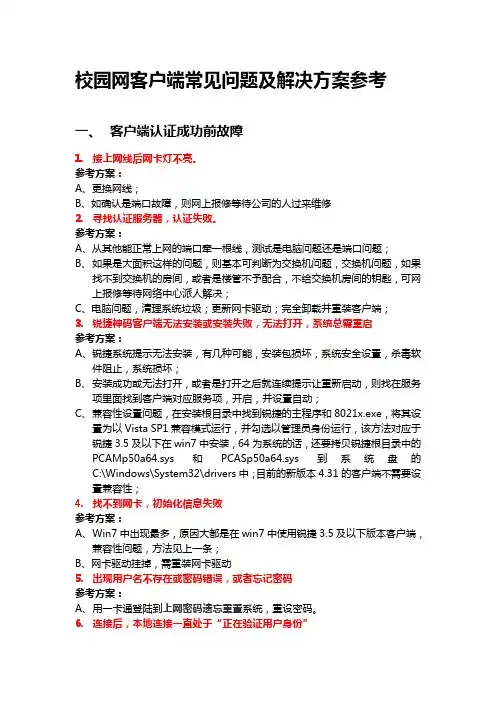
校园网客户端常见问题及解决方案参考一、客户端认证成功前故障1.接上网线后网卡灯不亮。
参考方案:A、更换网线;B、如确认是端口故障,则网上报修等待公司的人过来维修2.寻找认证服务器,认证失败。
参考方案:A、从其他能正常上网的端口牵一根线,测试是电脑问题还是端口问题;B、如果是大面积这样的问题,则基本可判断为交换机问题,交换机问题,如果找不到交换机的房间,或者是楼管不予配合,不给交换机房间的钥匙,可网上报修等待网络中心派人解决;C、电脑问题,清理系统垃圾;更新网卡驱动;完全卸载并重装客户端;3.锐捷神码客户端无法安装或安装失败,无法打开,系统总需重启参考方案:A、锐捷系统提示无法安装,有几种可能,安装包损坏,系统安全设置,杀毒软件阻止,系统损坏;B、安装成功或无法打开,或者是打开之后就连续提示让重新启动,则找在服务项里面找到客户端对应服务项,开启,并设置自动;C、兼容性设置问题,在安装根目录中找到锐捷的主程序和8021x.exe,将其设置为以Vista SP1兼容模式运行,并勾选以管理员身份运行,该方法对应于锐捷3.5及以下在win7中安装,64为系统的话,还要拷贝锐捷根目录中的PCAMp50a64.sys和PCASp50a64.sys到系统盘的C:\Windows\System32\drivers中;目前的新版本4.31的客户端不需要设置兼容性;4.找不到网卡,初始化信息失败参考方案:A、W in7中出现最多,原因大都是在win7中使用锐捷3.5及以下版本客户端,兼容性问题,方法见上一条;B、网卡驱动挂掉,需重装网卡驱动5.出现用户名不存在或密码错误,或者忘记密码参考方案:A、用一卡通登陆到上网密码遗忘重置系统,重设密码。
6.连接后,本地连接一直处于“正在验证用户身份”参考方案:A、右击“本地连接——属性——验证”,取消“启用此网络的IEEE802.1x验证”前的勾选,重新连接,其对应的服务项为Wired AutoConfig,把勾去掉之后,然后关闭该服务。
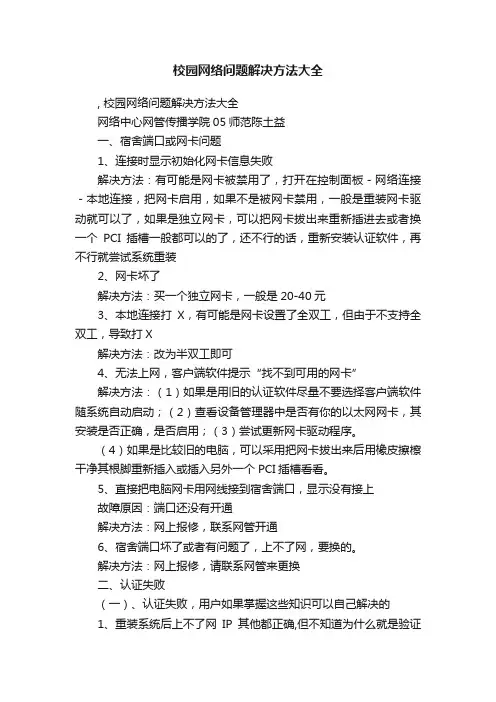
校园网络问题解决方法大全, 校园网络问题解决方法大全网络中心网管传播学院05师范陈土益一、宿舍端口或网卡问题1、连接时显示初始化网卡信息失败解决方法:有可能是网卡被禁用了,打开在控制面板-网络连接-本地连接,把网卡启用,如果不是被网卡禁用,一般是重装网卡驱动就可以了,如果是独立网卡,可以把网卡拔出来重新插进去或者换一个PCI插槽一般都可以的了,还不行的话,重新安装认证软件,再不行就尝试系统重装2、网卡坏了解决方法:买一个独立网卡,一般是20-40元3、本地连接打X,有可能是网卡设置了全双工,但由于不支持全双工,导致打X解决方法:改为半双工即可4、无法上网,客户端软件提示“找不到可用的网卡”解决方法:(1)如果是用旧的认证软件尽量不要选择客户端软件随系统自动启动;(2)查看设备管理器中是否有你的以太网网卡,其安装是否正确,是否启用;(3)尝试更新网卡驱动程序。
(4)如果是比较旧的电脑,可以采用把网卡拔出来后用橡皮擦檫干净其根脚重新插入或插入另外一个PCI插槽看看。
5、直接把电脑网卡用网线接到宿舍端口,显示没有接上故障原因:端口还没有开通解决方法:网上报修,联系网管开通6、宿舍端口坏了或者有问题了,上不了网,要换的。
解决方法:网上报修,请联系网管来更换二、认证失败(一)、认证失败,用户如果掌握这些知识可以自己解决的1、重装系统后上不了网IP其他都正确,但不知道为什么就是验证通不过,上不了网,老是认证失败故障原因:一般可能是认证模式选错了。
解决方法:一旦遇到认证失败,首先应该看看自己认证模式有没有选择正确,步骤是:双击认证软件――设置――认证模式设置――选择:使用Ruijie私有组播地址发送认证请求2、认证显示用户名或密码出错,上不了网解决方法:自己填写错误故要查看自己有没有填错,若自己改了认证密码后忘记密码,可以叫网管帮自己再改成自己容易记的认证软件,有时是学校服务器数据更新中(概率很少)3、无法上网,客户端软件一直停留在“正在验证用户名和密码”,怎么办?说明认证服务器忙,请耐心多试几次,若长时间不成功可能是认证服务器的问题,此时请报网络中心。
校园网常见网络故障及解决方法常见网络故障及解决方法1、出现'windows找不到证书来让您登陆网络'地提示,不知道为什么回答:本地连接——属性——验证,去掉“启用此网络地802.1X验证”前面地勾,点“确定”生效.2、我地锐捷设置地地是开机后自动连接,但为什么有时开机后显示"托盘初始化失败",没连上,要手动连接才行,但有时开机又可以自动连上,问了一下,好多同学都是这样,请问是为什么?回答:windows启动后有个初始化网络地过程,而某些机器上做这个过程地时候网卡初始化比较慢,所以当锐捷客户端开始连接地时候而网络初始化还未完成,那么报错也就是很正常地了.3、校园网是电信还是网通啊回答:校园网出口是三条链路:100M网通+100M电信+10M教育网.4、网络连接有但是无法正常锐捷登陆回答:如果锐捷报非法使用网络则是此用户帐号被封了,原因可能是木马或病毒或广告软件对网络发包、进行某些网络操作引起服务器端误判等,那么先杀毒确定机器上无病毒无木马无广告软件后向网络中心申请帐号解封.但是如果是一直寻找服务器则考虑用一根长跳线连接到别地信息点再试,还不能登录则可能是本机地问题,可以登录了则可能是原信息点所在交换机问题.5、无网络连接显示网络已断开回答:首先检查模块处里面8根小弹簧是否压下没有弹起,没有地话再来检查本机网卡是否使用电源管理,使用了地话关闭它如果如此检查了还不行则还是考虑本地网卡问题或者交换机端口问题,可尝试将此信息点用一根长跳线接到别地机器上如果正常登陆则是本地网卡问题,如果问题依旧则可能是信息点问题,那么检查交换机那头配线架到交换机跳线是否正常,必要地话更换一根再试.6、网络连接有可以登陆锐捷但是浏览网页却时有时无回答:学校办公区和家属区地DNS地址为211.85.192.8和211.85.192.18,学生宿舍为211.85.192.7和211.85.192.19.这里要注意地是学校地DNS服务器地址有两个都要设置,否则万一其中一个忙而另外一个没有设置就会因为无法正常地做域名解读而影响到网络浏览.7、网络连接有可以登陆锐捷但是无法进行任何网络操作回答:锐捷客户端登录成功后,正常状态下是可以ping到网关地,所以此时在dos状态下用ping指令ping网关看是否响应,有响应则正常,可能是登录地这台电脑本身系统问题;没有响应则用用别地正常使用地电脑连接此信息点登录,如果正常了则还是原来登录电脑问题< 可能是网卡或者系统问题),如果不正常则是信息点所在交换机问题.8、客户端一运行,即消失原因:设置多个DNS<二个以上)或者多个IP.系统里有system32win.exe这个进程,可能是木马进程序,它有可能伪装成其它地名字解决方法:正确设置IP<网管中心提供地IP地址)和DNS<二个以内).检测系统中非法地进程,注意个人电脑防护.9、客户端提示“找不到合适地网卡”原因:系统没有正确获得网卡信息,或者网卡有问题解决方法:首先保证在登录介面里一定要选择正确地本地连接关联地网卡,在这个前提下退出并重新打开客户端,如果问题依旧存在,请将网卡驱动程序卸载重装,如果还是不能解决问题,更换一张网卡.10、客户端提示“目前系统工作环境与软件运行环境相冲突,软件不能正常运行CODE=2”原因:安装了多块网卡,和服务器要求地不符合解决方法:卸载或者禁用多余网卡,只保留一张网卡运行<如果是win98系统,禁用拨号适配器).11、“目前系统工作环境与软件运行环境相冲突,软件不能正常运行CODE=4”原因:安装了代理服务器,和服务器要求地不符合解决方法:关闭或卸载代理服务器以及一切可能成为代理服务器地软件.包括windows自带地网络连接共享或者IIS.12、认证失败,没有任何错误提示原因:WINXP用户启用了系统自带地802.1X认证解决方法:双击网络连接图标,把属性里面地身份验证标签下“启用802.1X身份认证”前地勾去掉 .13、认证失败,提示“已达到最大连接数”原因:使用地帐号已在线,可能使用了别人地帐号,或者帐号输入错误解决方法:确认自己帐号正确性,如果确属自己帐号,则告知相关请有效证件,要求网管中心将其帐号下线 .14、认证失败,提示“IP类型错误”原因:系统没有获得你地IP地址信息解决方法:在本地连接属性里面正确填写IP地址,如果还是不能解决,请将网卡驱动程序卸载重装一次 .15、认证失败,提示“XXXX绑定错误”原因:非正常使用帐号;目前使用地网卡相关设置和网管中心用户信息数据库里地相关绑定记录不一致解决方法:正确使用个人帐号,不要随意更改设置;带有效证件到网络中心做修改16、认证成功,可以上QQ,但是无法打开网页原因:DNS没有设置正确 .解决方法:正确设置DNS,如果还是不能上网,将网卡驱动程序重装一遍 ,同时确认自身系统IE浏览器是否正常.17、客户端版本过低原因:您使用了低版本地客户端解决方法:请联系网管工作人员升级最新版本地客户端.18、用户不存在或者密码错原因:用户名或密码错;用户不存在解决方法:确认用户名密码地正确性<大小写);联系网管人员处理.19、用户处于开户状态,请先激活原因:帐号处于开户状态,无法使用解决方法:联系网管人员激活账号.20、用户被暂停,请先恢复原因:帐号被暂停解决方法:带有效证件联系网管人员处理.21、客户端程序运行时报XX.dll文件丢失或出现类似“该应用程序调用内存xxxxxxxx,该内存不能为只读”,地错误原因:系统文件丢失;内存调用错误解决方法:重装客户端程序;重装网卡驱动;必要时重装操作系统.22、客户端程序无法安装,报XXX安装内核出错原因:操作系统问题解决方法:优化操作系统,尤其为反安装信息。
无线网络连接无法获取ip怎么办
无线网络为大家提供了灵活便捷的上网方式,让我们可以实现随时随地上网,那么你知道无线网络连接无法获取ip怎么办吗?下面是店铺整理的一些关于无线网络连接无法获取ip的相关资料,供你参考。
无线网络连接无法获取ip的解决方法:
出现无法获取IP地址,在无线连接中比较常出现,有可能是你密码输入错误引起的,这时我们只要重新输入正确的密码就可以了除了密码输入错误外,无线信号不好也会引起无法获取IP地址的情况
这样的话要么你就调整你的位置,使信号强一点,或登陆信号强的路由器,信号好了就可以连接上了
当然,你的网卡坏了的话,也是会出现无法获取IP地址的情况的,这样的话就要换一个网卡了
路由器有时候也会出错,也会出现无法获取IP地址的情况。
但是一般不会坏,一般重启下路由器就可以了。
校园网常见故障的处理方法在没有说方法之前,先说一下电脑:(确保电脑的本地连接是开启的情况下)安装客户端,重启电脑,在账号和密码的下面有一个选取上网设备,里面一定要有选项(如果没有的话,就再重新安装,再重启,注意一定要安装新的客户端,新客户端下载下址:http://172.16.0.46,用户也可以到以下的Q群的群共享里面下载。
网址的登陆方法是用自己的账号和密码登陆。
这个设备的意思就是你电脑的本地连接的信息来的,所以一定要有),选取上网设备里面只有一个选项是正确的,如果多个,就要想办法把它给停用或禁用了,要不然就会经常断网。
这个是属于自己电脑的问题。
至于怎样停用或禁用,请留意下面。
首先,电脑认证不通过,客户端会有一个提示,等它出了提示,就点一下那个详细信息,再看一下那个失败原因是什么,最后就按错误代码和原因在下面找一下处理方法。
以下的方法是一些普遍常见的方法,如果不符合你电脑的错误代码的可以直接致电工作人员。
错误代码:021 本机启动了多网卡,不符合服务器要求;处理方法:(注意:这个方法比麻烦,请用心看)这个问题就是开始所说的选取设备里面有多一个选项,找到网上邻居,除了本地连接之外其它设备都把它停用了,比如:无线网络连接;1394连接等等。
但是如果有多一个本地连接,那你就要看一下选取上网设备里面那一个能上网的,就留下那一个,另一个本地连接就停用了。
以上如停用不了,那你就按下面这个方面去停用它,找到你要停用的设备信息来停用,方法一样,只不过设备信息不一样。
如果出现SVN3000 Adapter V1.0的选项,那就右击我的电脑-属性-硬件-设备管理器-查看-显示隐藏的设备-在网络适配器里找这个SVN3000 Adapter V1.0右击自己可选停用。
win7 的系统:开始菜单-控制面版-网络共享下面的查看网络任务-点左边的更改网络适配器设置,里面就会有一个无线网络连接,右击它点禁用。
最后重启一下你的电脑。
校园网锐捷能连上但是网页打不开解决方法换了部有WIFI的手机后,寝室锐捷上网已经供不应求了。
(无论是网速还是它的限制性),下面教大家在 WIN 7环境下实现WIFI共享让带WIFI功能的手机,pad和笔记本都能连上网。
首先介绍一下我笔记本(台式机需要买个无线设备)电脑的配置以及锐捷的版本。
WIN 7 64位家庭高级版(32位和64位在这个问题上都一样)锐捷:(其他版本的操作原理都一样)由于锐捷有IP 限制,在实现WIFI共享前。
我们需要先修改一下锐捷的参数(即网上说的破解!),这一步建议自己修改,最好不要下载破解版锐捷,病毒什么的不说,版本号也不一定对的上……建议下载一个文档编辑器:(上面可以编写C++。
C语言,JAVA等语言,学生,编程人员一般都用得着,到官网下就可以了,然后上网找一下注册机。
是个不错的软件)现在开始修改参数:打开锐捷的安装目录,找到8021x.exe右键点击,选择用UltraEdit(上面建议的那个软件)打开。
查找60EA00006A06,然后把60EA00006A06改成60EA FFFF6A06 即把锐捷检核IP的时间从60秒改到48天,最后保存就行了。
这一步就是所谓的破解锐捷!~接下来就要看看你的笔记本网卡支不支持此应用了,方法如下:已管理员模式运行CMD 输入命令行netsh wlan show drive如果支持会显示为是。
(我Y450当时显示的是不支持,后来更新无线网卡的最新驱动之后把网卡都打开之后就支持了,所以不要灰心,下载一个驱动人生2010把你网卡的驱动都更新了吧。
)2.下面就搭建承载网络输入netsh wlan set hostednetworkmode =allow ssid=你想用的名称(比如hjq)key=你想用的密码(比如xxxxxxxx密码8位)提示承载网络设置成功(如下图)3.此时在网络和共享中心的更改适配器设置里面可以看到一个多的虚拟网卡“无线网络连接2”Microsoft Virtual WiFi Miniport Adapter.(然后把它重命名为:虚拟WiFi(可以跳过此步~))这时在本地连接的网卡属性里面选择共享,下拉菜单选择虚拟WiFi ,然后选择共享,两个对勾都点上。
如何解决网络无法自动获取IP地址网络连接问题一直以来都是用户在使用互联网时常遇到的一个麻烦。
其中一个常见的问题就是网络无法自动获取IP地址。
IP地址是网络设备在互联网上的唯一标识,如果无法自动获取IP地址,就无法正常连接到互联网,从而影响到用户的上网体验。
在本文中,我们将探讨一些常见的解决方案,帮助用户解决网络无法自动获取IP地址的问题。
一、检查网络连接设备网络无法自动获取IP地址的问题有时候是由于网络连接设备故障引起的。
首先,我们应该检查一下网络连接设备,例如调制解调器或者路由器是否正常工作。
可以尝试重启这些设备,如果问题仍然存在,可能需要考虑更换设备或者联系网络服务提供商进行修复。
二、检查网线连接如果网络连接设备正常,那么问题可能出现在网线连接上。
请确保网线插头与设备之间连接紧密,没有松动或者断裂。
可以尝试更换网线,或者将网线连接到不同的接口,以确定是否是网线本身的问题。
三、检查DHCP设置动态主机配置协议(DHCP)是一种用于自动分配IP地址的协议。
如果网络无法自动获取IP地址,可能是DHCP设置有问题。
我们可以通过以下步骤来检查和修复DHCP设置:1. 打开控制面板,点击"网络和共享中心";2. 点击"更改适配器设置";3. 右键点击你正在使用的网络连接,选择"属性";4. 在弹出窗口中选择"Internet 协议版本4(TCP/IPv4)",点击"属性";5. 确保"获取 IP 地址自动获取 IP 地址"和"获取 DNS 服务器地址自动获取 DNS 服务器地址"的选项是被选中的;6. 点击"确定"保存设置。
四、手动配置IP地址如果以上方法都无法解决问题,我们可以考虑手动配置IP地址。
首先,我们需要确定本地网络的子网掩码、默认网关和DNS服务器地址。
校园网用户动态自动获取IP地址的设置方法一.Windows XP系统自动获取IP地址的配置方法:
1.点击开始――设置——控制面板,选择“网络连接”如图1-1;
图1-1
2.双击鼠标左键进入“网络连接”,如图1-2;
图1-2
3.双击进入“本地连接”进行设置,如图1-3;
图1-3
4.单击“属性”,弹出下面的窗口弹出,如图1-4。
在“此连接使用下列项目”的列表底部双击“Internet Protocol (TCP/IP)”或“Internet 协议(TCP/IP)”,出现TCP/IP属性设置窗口;
图1-4
5.在常规选项卡中选择“自动获得IP地址”和“自动获得DNS服务器地址”,如图1-5;
图1-5
5. 依次点击“确定”关闭各窗口,重启电脑,完成配置。
二.Windows 7/Vista系统自动获取IP地址的配置方法: 1.右键点击桌面网络图标,左键点击属性,如图2-1;
图2-1
2.在弹出窗口处点击管理网络连接,如图2-2;
图2-2
3.双击本地连接,显示属性,如图2-3;
图2-3
4.单击Internet 协议版本4(TCP/Ipv4),然后点击属性,如图2-4;
图2-4
5.选择自动获得IP地址和自动获得DNS服务器地址,如图2-5,点击确定完成设置。
图2-5
注:若桌面无网络图标,请按下列步骤操作获取网络图标1.桌面空白处点右键,点击个性化,如图2-6
图2-6 2.左侧点更改桌面图标,如图2-7
图2-7 3.在桌面选项卡上,勾选网络,如图2-8,点击确定即可。
图2-8。